Ефект на хромиране в Adobe Photoshop
В този урок ще се научите как да създадете хромиране ефект в Adobe Photoshop. Тя може да се прилага към текст, лого или други графични елементи. Урокът не отнема много от времето си, основната работа ще бъде направено в стила на слоя, което ще даде желания ефект. Също така, когато се използва филтър размазване и режимите на съчетаване, ние ще добавим обект сияние. След завършване на урока веднъж, можете да спестите стил слой и да го използвате многократно в бъдеще.
Създаване на нов документ в Photoshop. В примера се използва 2880 × 1800 резолюция, тъй като първоначалната цел на работа - тапети. Поставете логото на документ, текст или който и да е графичен символ, до която искате да приложите ефекта на хромиране.
Добавяне на нов слой и го запълнете с черен цвят с помощта на инструмент Paint Bucket / запълване. След това, в менюто изберете Filter> Noise> Add Noise / Filter> Noise> Add Noise. Регулирайте филтър, както е показано по-долу.
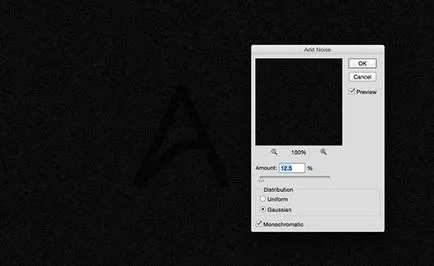
Копирайте слоя и в менюто изберете Edit> Transform> Flip Horizontal / Edit> Transform> Flip Horizontal. След това сменете режима на смесване / Blend Mode на Screen / Изясняване и да го каже да Непрозрачност / непрозрачност до 40%.
Група двата слоя с шума и група изберете Layer стил / Layer Style на. Изберете стил на слоя Gradient Overlay / Overlay градиент, изберете радиален градиент от светло сиво до черно в центъра.
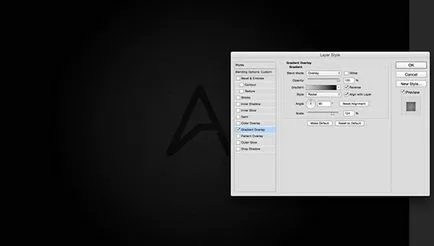
Направи активен слой със символа, към които искате да приложите ефекта. В менюто изберете Layer> Layer Style> Blending Options / Layer> Layer Style> Blending Options. Регулиране на стилове, както е показано по-долу. Ако използвате различен размер на изображението, а след това на параметрите на ефектите могат да варират. Опитайте и да намерят най-добрите решения.
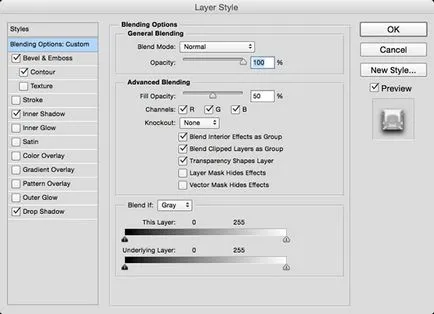
откос Emboss / преге
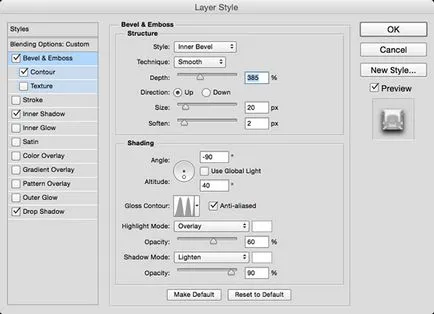
Contour / Contour
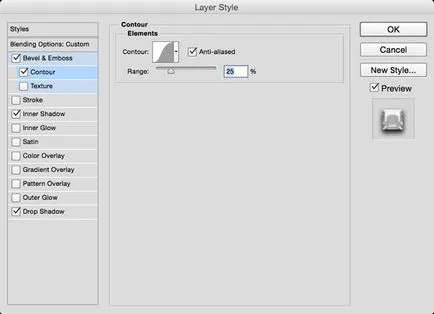
Inner Shadow / Inner Shadow
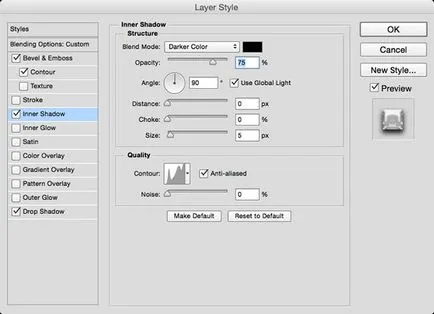
Хвърлена сянка / Сянка
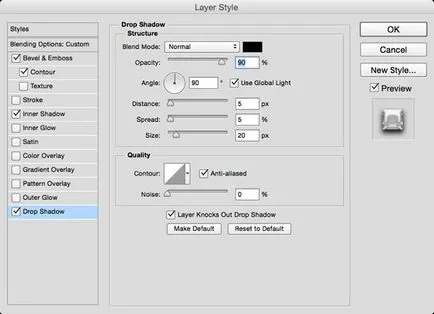
Ето какво трябва да има:

Можете да добавите и допълнителни елементи и да се прилага по отношение на тях същите стилове, като просто ги копирате и поставите на нови обекти.

Изберете всички слоеве и да ги дублира. Комбинирайте копиране слоеве в една и стигнем до филтъра за меню> Blur> Gaussian Blur / Filter> Blur> Gaussian Blur. Посочете 15 в мъгла. След това сменете режима на смесване / Blend Mode на Screen / Изясняване и да го каже да Непрозрачност / непрозрачност до 50%. Отидете на Layer / слой и изберете Добавяне на Layer Mask / Добави Layer Mask. С инструмента Brush / четка, за да се направи маска слой само видимата област на обекта на (черен цвят скривалището региона, прави видими бяло). Това ще създаде блясък ефект.

Можете да изтеглите .psd файл с крайния ефект тук.

Превод - Dezhurko